硬盘识别异常时,先判断问题性质再恢复数据。1.首先检查物理连接是否松动,更换线材或接口;2.进入bios确认硬盘是否被识别,若未识别多为硬件问题,若识别则可能是软件故障;3.使用磁盘管理工具查看分区状态,谨慎操作初始化或分配盘符;4.通过smart信息和磁盘工具检测坏道,更换线材或电源排查传输问题;5.若硬盘部分可访问,立即备份重要数据并克隆硬盘;6.出现异响等物理损坏迹象时停止通电,优先联系专业机构恢复数据。整个过程需冷静处理,避免误操作导致数据永久丢失。

电脑硬盘识别异常,这事儿说大不大,说小不小,但一旦碰上,最让人心头一紧的不是硬盘本身,而是里面那些独一无二的数据。说白了,遇到这种情况,核心思路就两点:先搞清楚硬盘到底怎么了,然后想尽办法把数据捞出来。很多时候,它可能只是连接线松了,或者系统“犯糊涂”了,但也有可能是硬盘真的“病”了。所以,别慌,我们一步步来。
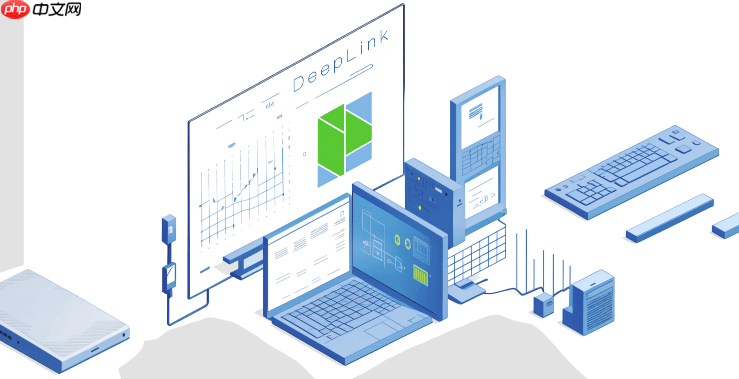
解决方案
遇到硬盘识别异常,我的经验是,先从最简单、最直观的物理检查入手。很多时候,问题就出在这些不起眼的地方。

首先,断开电脑电源,打开机箱(如果是台式机),或者检查外接硬盘的USB线。看看硬盘的数据线(SATA线或IDE线)和电源线是不是插紧了,有没有松动。有时候,这些线材会因为震动或者长时间使用而接触不良。如果可能,尝试换一根新的数据线和电源线,或者换一个主板上的SATA接口。别小看这几根线,它们可是数据传输的“生命线”。
如果物理连接没问题,或者换线也没用,那下一步就是进BIOS/UEFI看看。开机时猛按DEL、F2、F10、F12(具体键位根据主板型号而异)进入BIOS设置界面。在启动项或者存储设备列表里找找看,你的硬盘是不是能被识别出来。如果BIOS里都看不到硬盘,那多半是硬盘本身出了问题,或者主板接口、电源供电有问题。如果BIOS能看到,但系统进不去或者进去了看不到,那问题可能就出在操作系统层面了。

对于操作系统层面的问题,进入系统后(如果能进),在Windows下右键“此电脑”->“管理”->“磁盘管理”,或者在macOS下打开“磁盘工具”。看看硬盘是不是显示为“未初始化”、“未分配空间”,或者干脆不显示。如果是未初始化,可以尝试初始化并创建新分区,但请注意,这会抹掉数据!所以,在这一步之前,如果数据很重要,一定要三思。如果硬盘显示为正常分区但没有盘符,可以尝试右键分配一个。如果显示有错误,比如RAW格式,或者容量显示异常,那可能就需要专业的工具来处理了。
硬盘无法识别时,如何初步判断是硬件还是软件问题?
说实话,判断硬盘识别异常是硬件还是软件问题,有点儿像医生诊断病情,得从症状入手。我的经验告诉我,最关键的“分水岭”就是BIOS/UEFI。
如果你的硬盘在BIOS/UEFI里压根儿就没影儿,完全检测不到,那八九不离十是硬件问题。这包括硬盘本身故障(比如电机不转,或者内部电路板损坏),数据线或电源线损坏,主板上的SATA接口坏了,甚至是电源供电不足。这时候,你可能会听到硬盘发出异常的“咔哒”声、摩擦声,或者根本没有转动的声音,甚至闻到一股烧焦的味道。这些都是明显的硬件故障信号。遇到这种,别犹豫,先检查线材,再尝试换个电脑测试硬盘,如果还是不行,那硬盘可能真的“歇菜”了。
但如果BIOS/UEFI能清清楚楚地看到你的硬盘型号和容量,可一进操作系统就“失踪”了,或者显示为“未分配”、“未知设备”,那恭喜你,问题多半出在软件层面。这可能是因为硬盘分区表损坏、文件系统错误、驱动程序冲突、或者操作系统本身出了点小毛病。这种情况下,硬盘本身物理损坏的可能性较小,数据恢复的希望也更大一些。你可以尝试进入系统的磁盘管理工具进行修复,或者考虑使用一些专业的磁盘修复软件。
针对不同识别异常情况,具体的故障排查步骤有哪些?
既然我们已经能初步判断是硬件还是软件问题了,那就可以更有针对性地进行排查。这事儿急不得,得一步步来,像个侦探一样。
场景一:硬盘在BIOS里都看不见
这是最让人头疼的情况,因为这通常意味着硬盘物理层面出了问题。
场景二:BIOS能看到硬盘,但操作系统里不显示或无法访问
这种情况相对乐观,问题多在软件层面。
chkdsk
fsck
场景三:硬盘能识别,但访问速度极慢或频繁掉线
这通常是硬盘有坏道、线材质量差、电源不稳定或驱动问题。
chkdsk X: /f /r
硬盘数据异常时,如何安全高效地进行数据备份或恢复?
当硬盘出现识别异常,数据往往是比硬盘本身更宝贵的东西。我的经验是,数据恢复这件事,越早行动越好,越谨慎越好。
数据备份(如果硬盘还能部分访问): 如果你的硬盘虽然识别异常,但偶尔还能被系统识别到,或者你能通过Live CD/USB启动系统并访问到部分数据,那么请立即、毫不犹豫地备份你最重要的文件。
数据恢复(如果硬盘完全无法访问或有物理损坏): 当硬盘完全无法识别,或者出现物理异响(比如“咔哒”声、刮擦声),这时自行操作的风险非常高,可能导致数据永久丢失。
总之,硬盘识别异常并不可怕,可怕的是在不了解情况的前提下盲目操作,导致数据永久丢失。冷静分析,步步为营,该备份备份,该求助求助,这才是处理这类问题的正确姿势。
以上就是电脑硬盘识别异常故障排查及数据备份措施详解的详细内容,更多请关注php中文网其它相关文章!

每个人都需要一台速度更快、更稳定的 PC。随着时间的推移,垃圾文件、旧注册表数据和不必要的后台进程会占用资源并降低性能。幸运的是,许多工具可以让 Windows 保持平稳运行。

Copyright 2014-2025 https://www.php.cn/ All Rights Reserved | php.cn | 湘ICP备2023035733号